u盘安装win10系统教程(官方正版系统安装教程)
第一步:制作Win10启动u盘
打开浏览器搜索“下载Windows10光盘镜像”,到微软官网下载Win10正版系统。
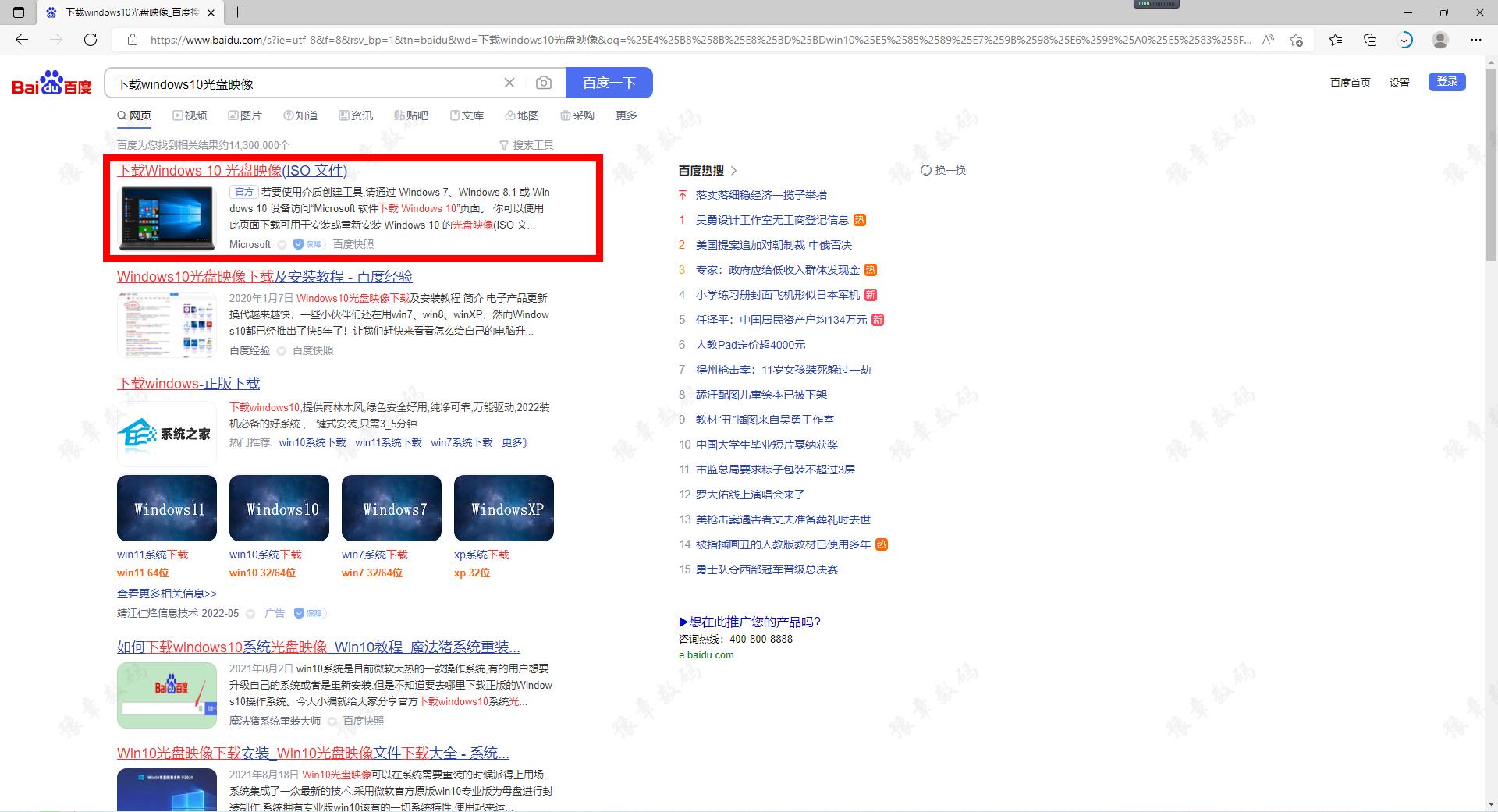
单击立即下载该工具。
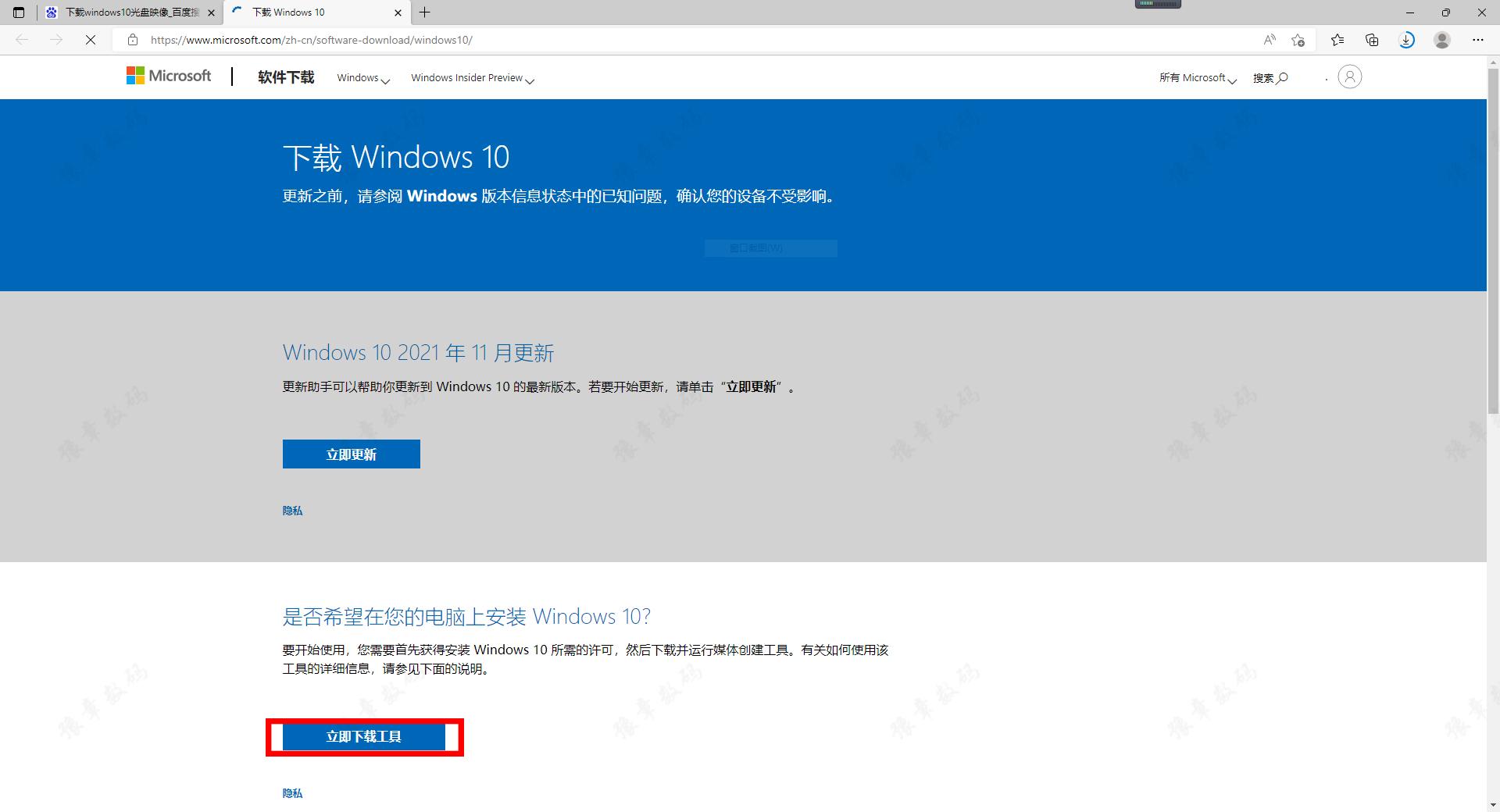
下载完成后,打开软件,点击“接受”。
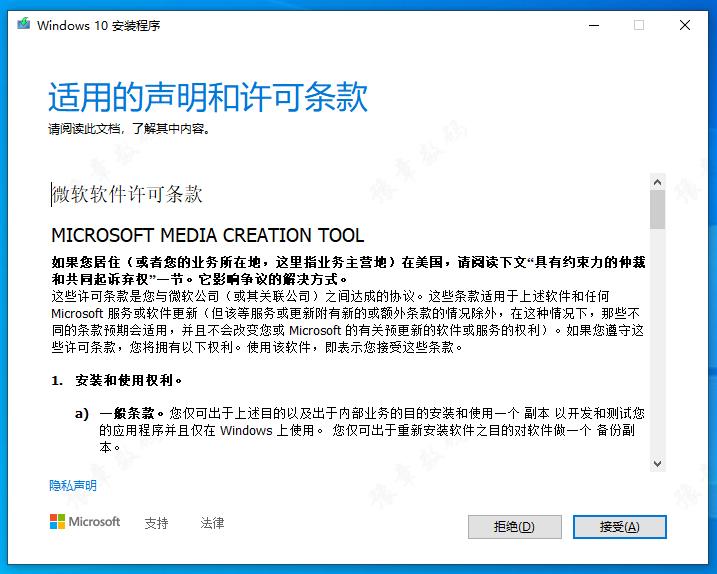
选择为另一台计算机创建安装媒体。如果你的电脑不是win10系统,可以直接选择“立即升级这台电脑”,这样就可以直接升级win10了。
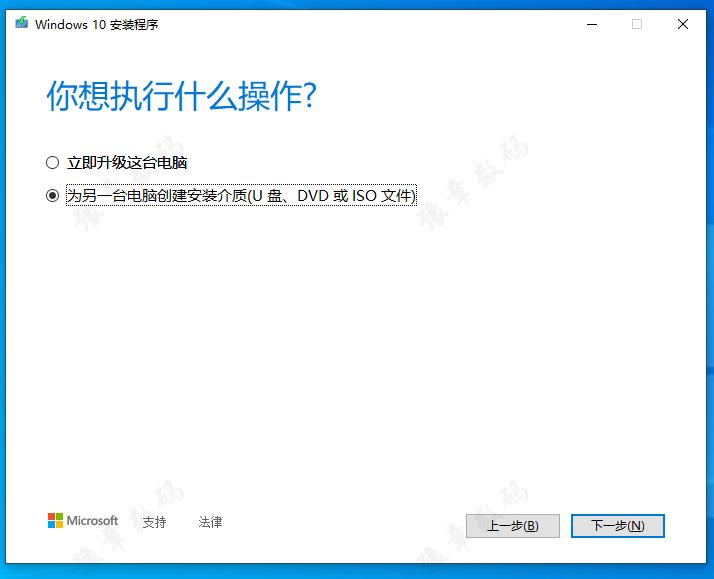
选择您需要的语言和系统版本。
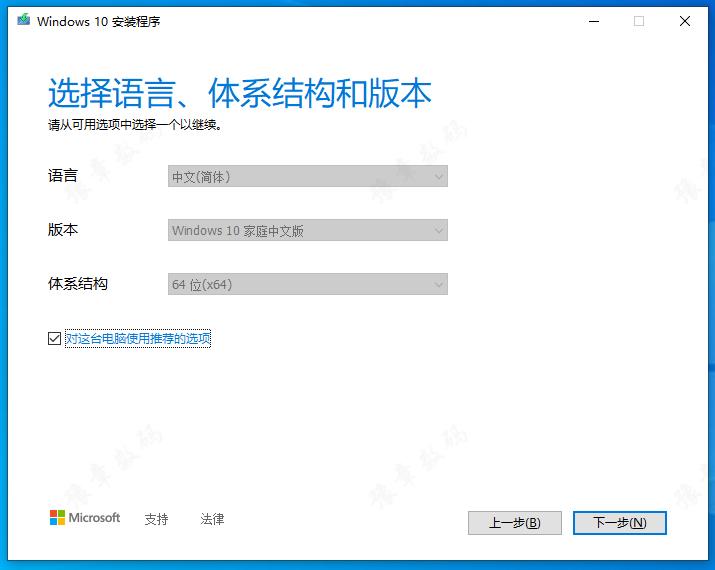
选择USB闪存驱动器进行安装。如果你的电脑有光驱,可以下载ISO文件加载到光驱上,通过光驱安装win10。
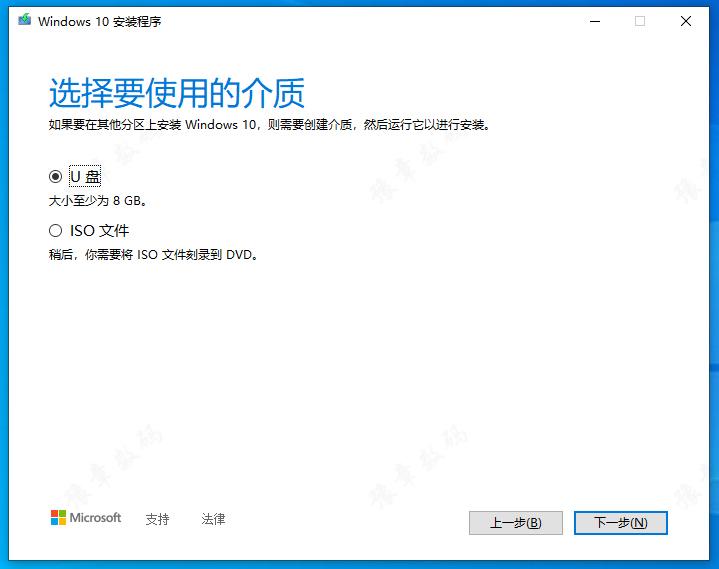
选择相应的u盘,点击下一步开始下载win10。
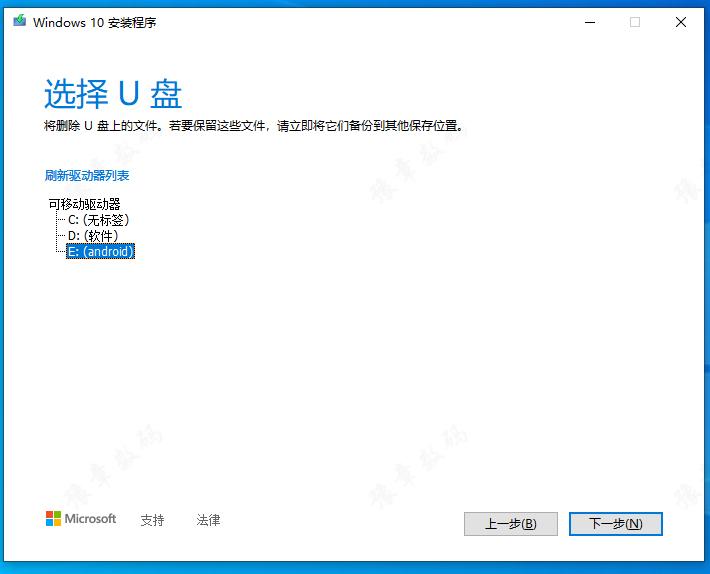
下载完成后会自动创建Win10媒体,进度完成后u盘准备就绪。
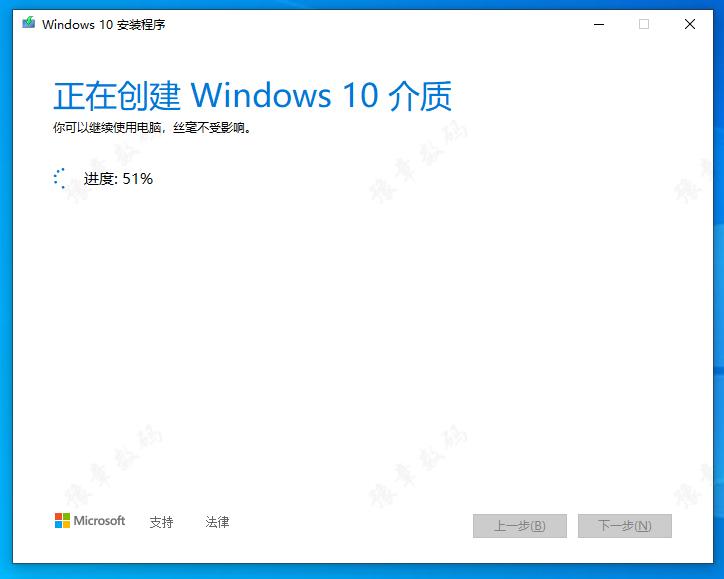
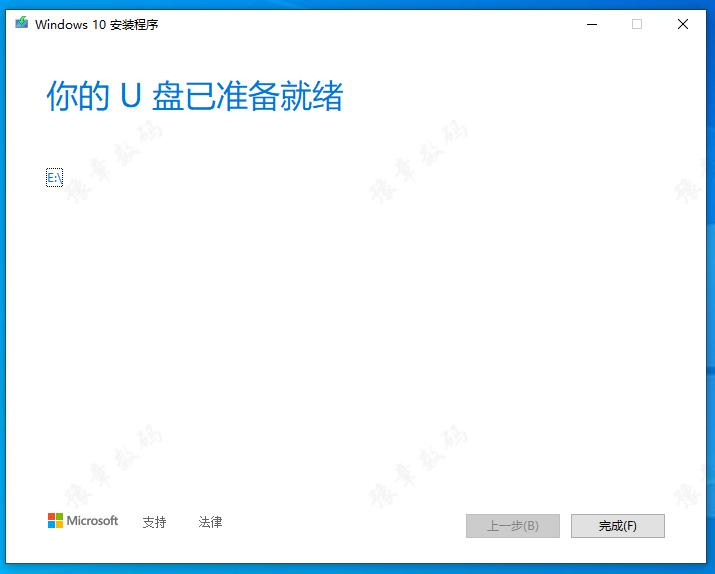
第二步,设置主板BIOS
将u盘插入电脑,开机,按桌面上的Del键进入BIOS。大多数笔记本电脑按F12。
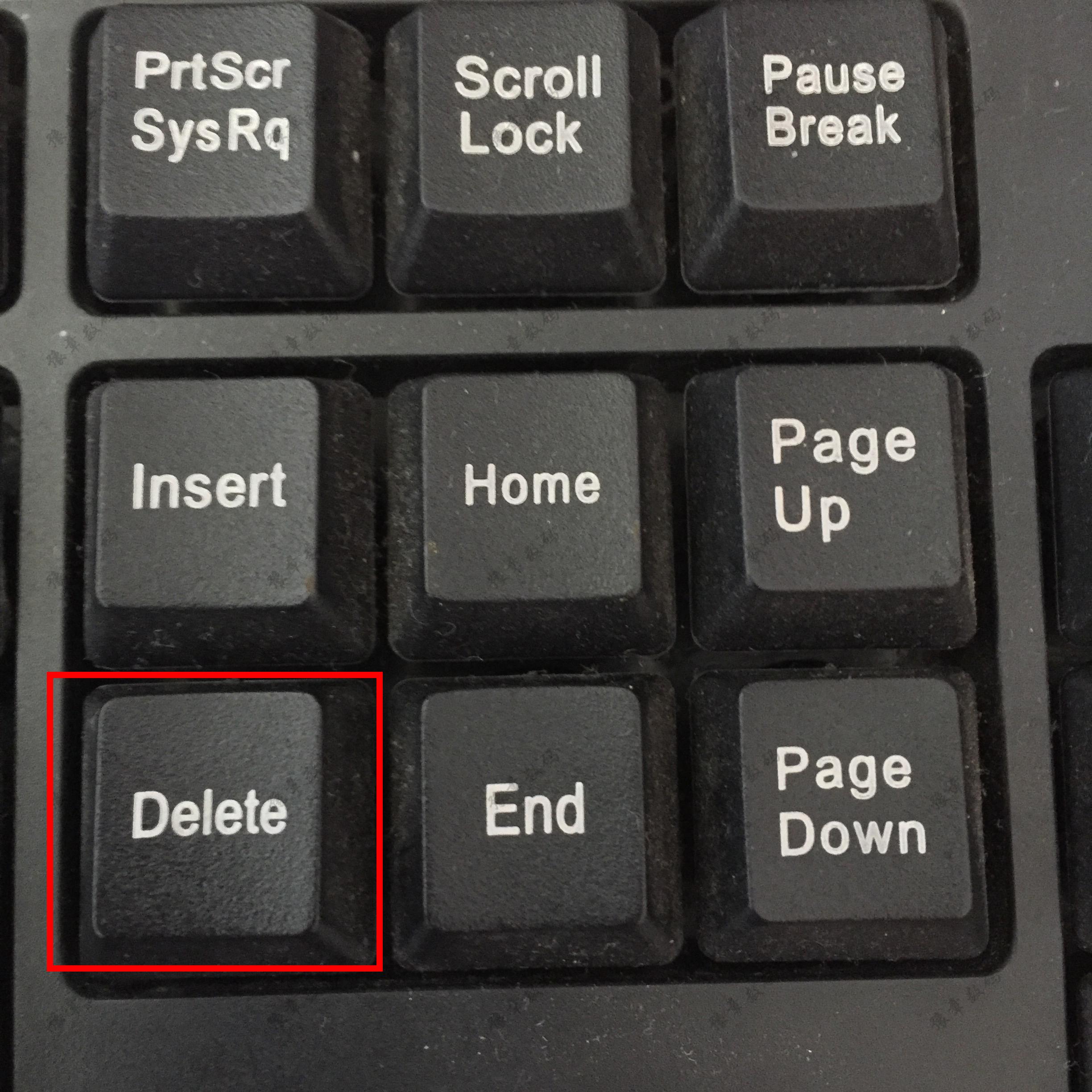
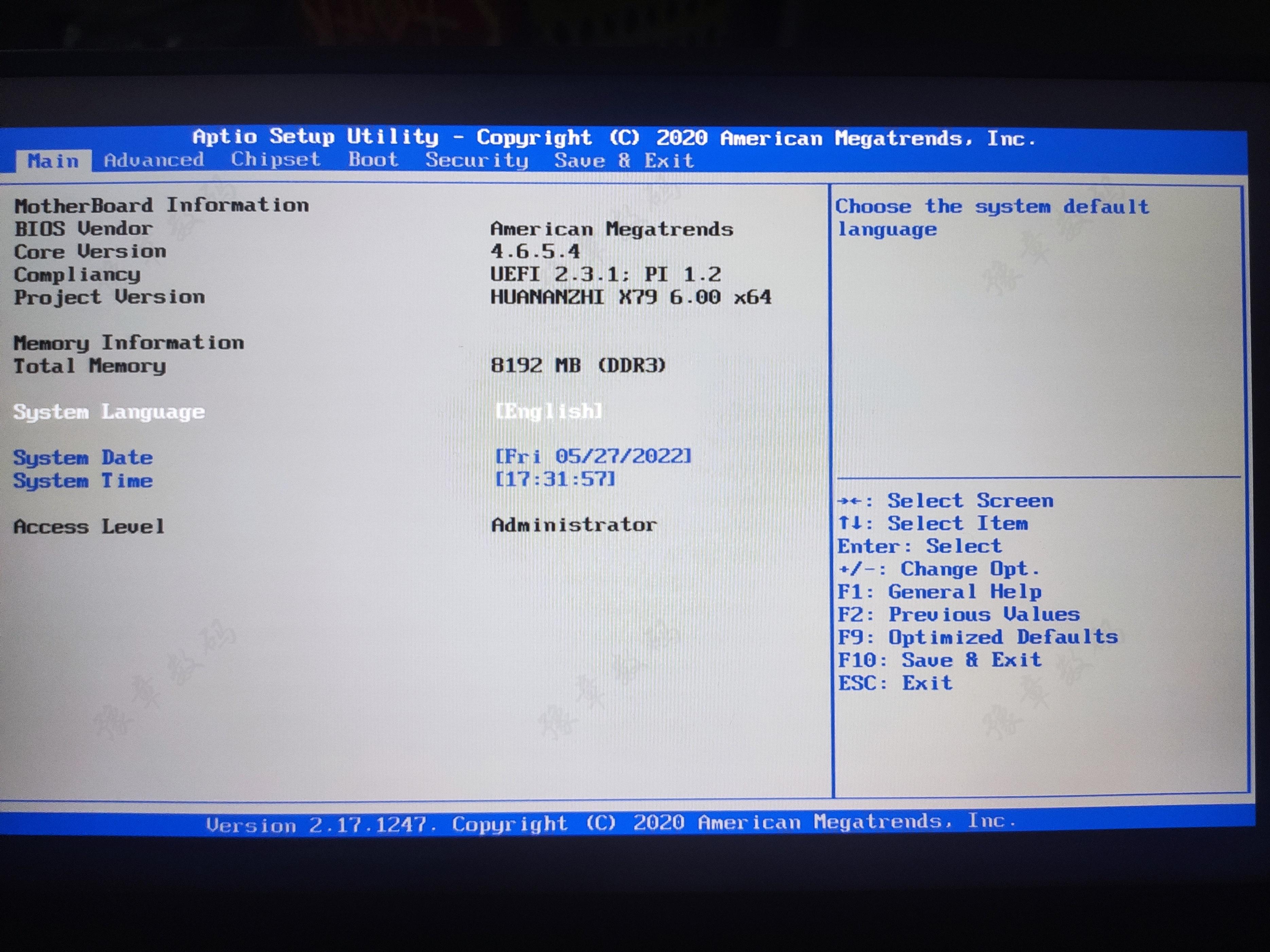
使用键盘方向键移动到“Boot”界面,将光标移动到“Boot Option #1”并按Enter键将您的u盘设置为第一个启动项。
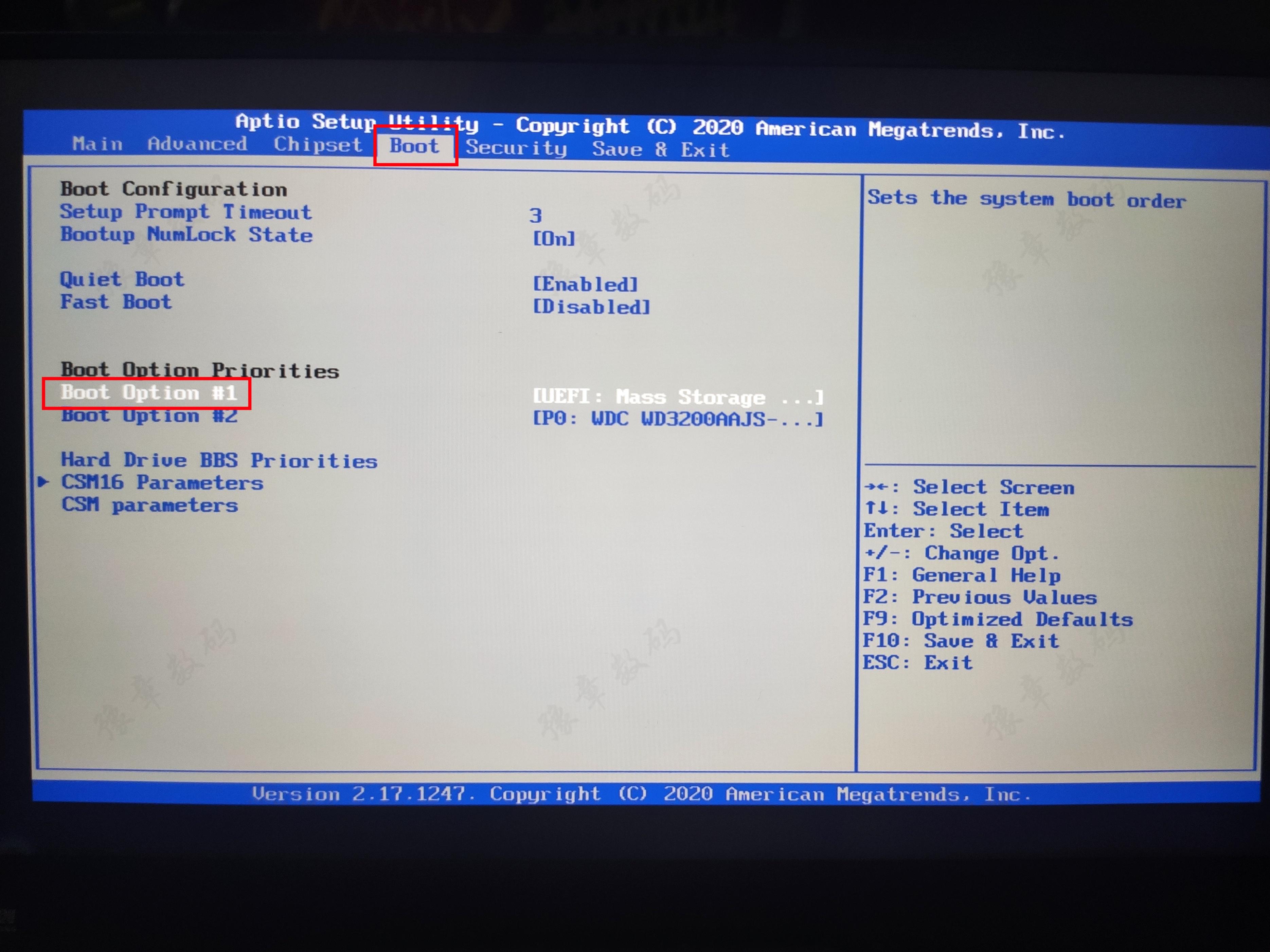
找到你的u盘(一般会有两个同名的,把开头有UEFI的那个设置为第一个启动项),回车,就这样设置好了。然后按F4保存设置,在弹出的对话框中按回车键确认。这时,电脑会自动重启。
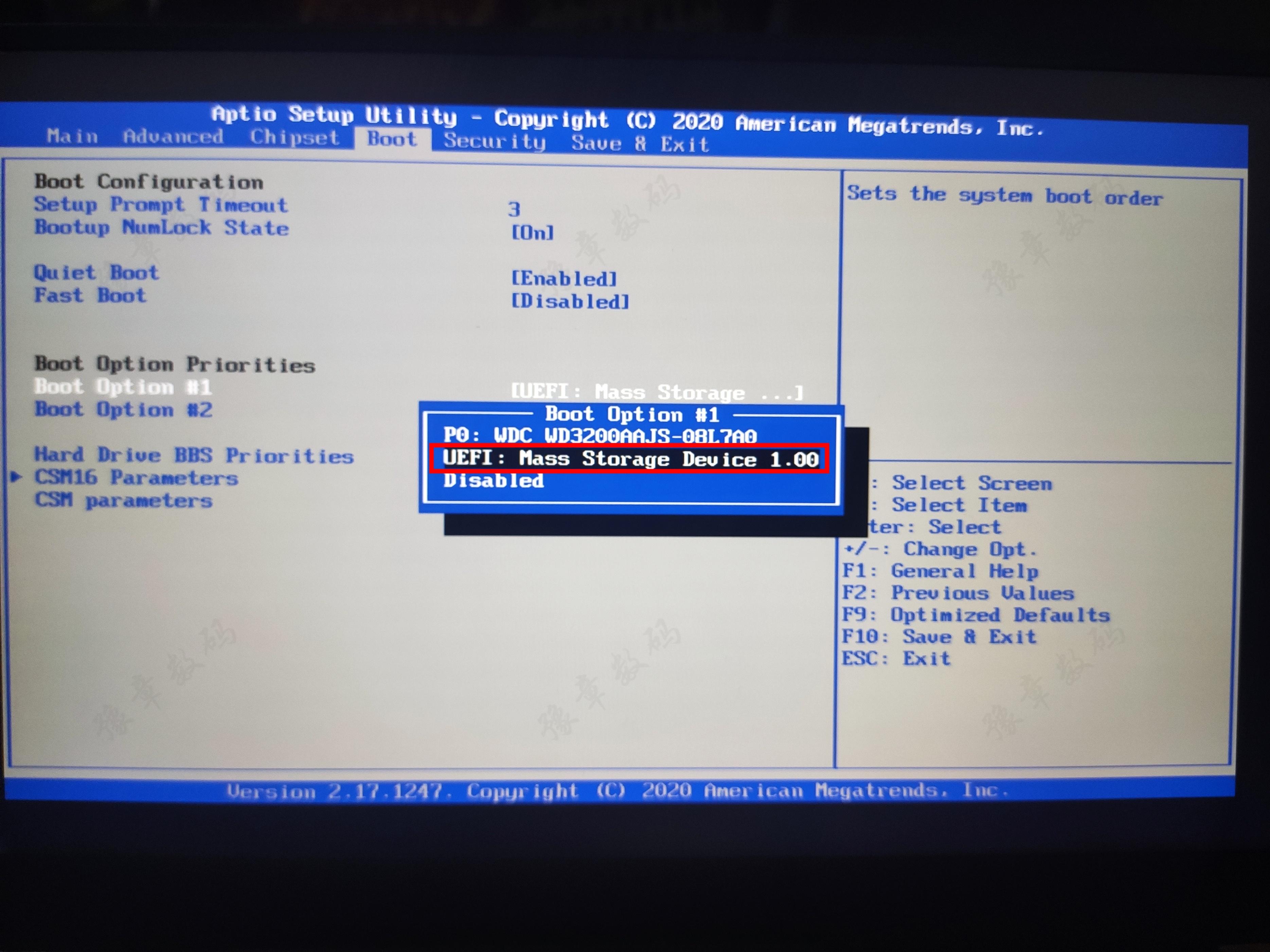
第三步:安装Win10
设置启动项后,电脑会自动重启,进入安装程序。如果电脑没有进入安装程序,说明你的电脑不支持UEFI启动,需要重置之前的操作。只需将不带UEFI的u盘设置为第一个启动项即可。
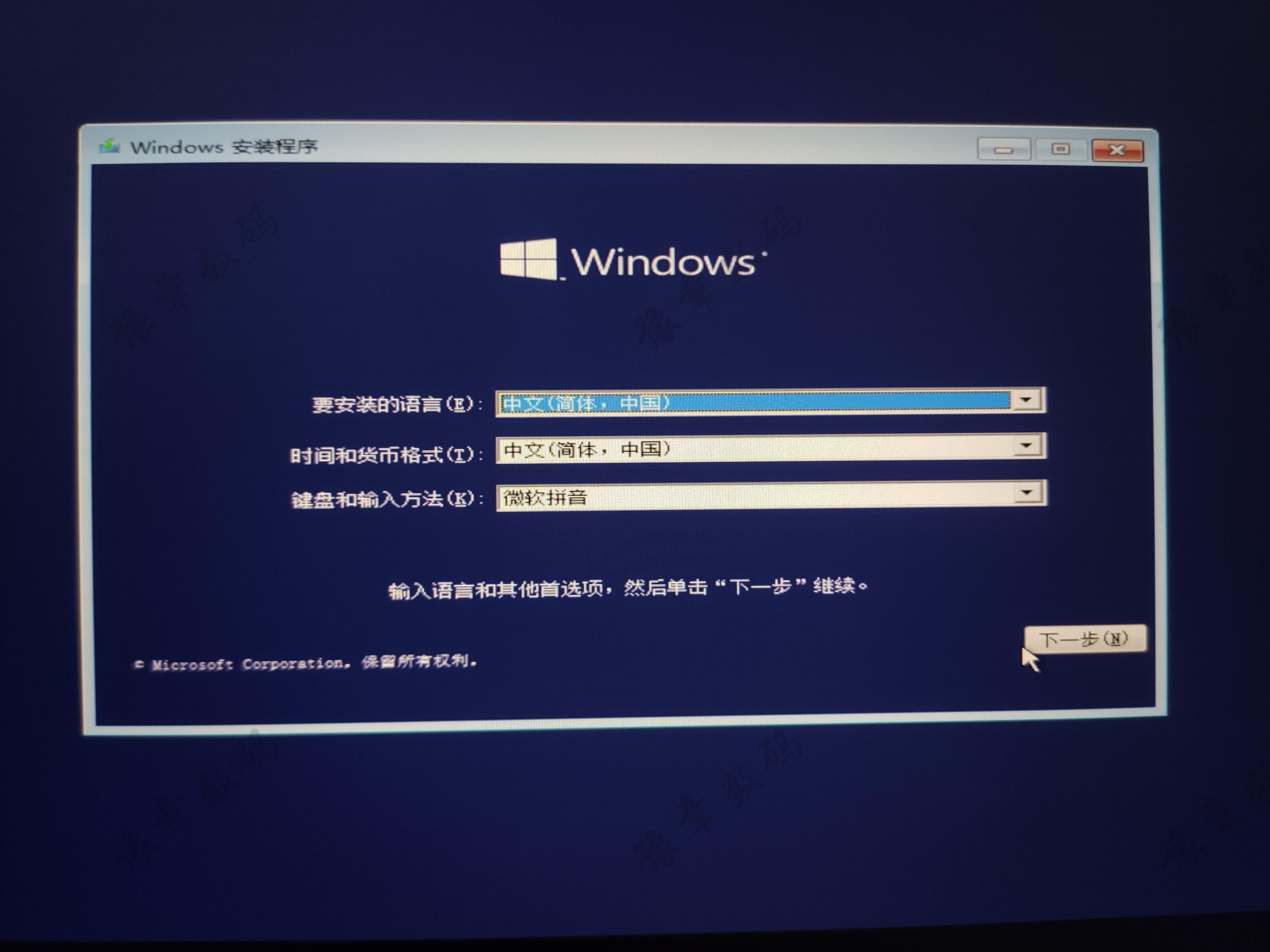
点击“我没有钥匙”
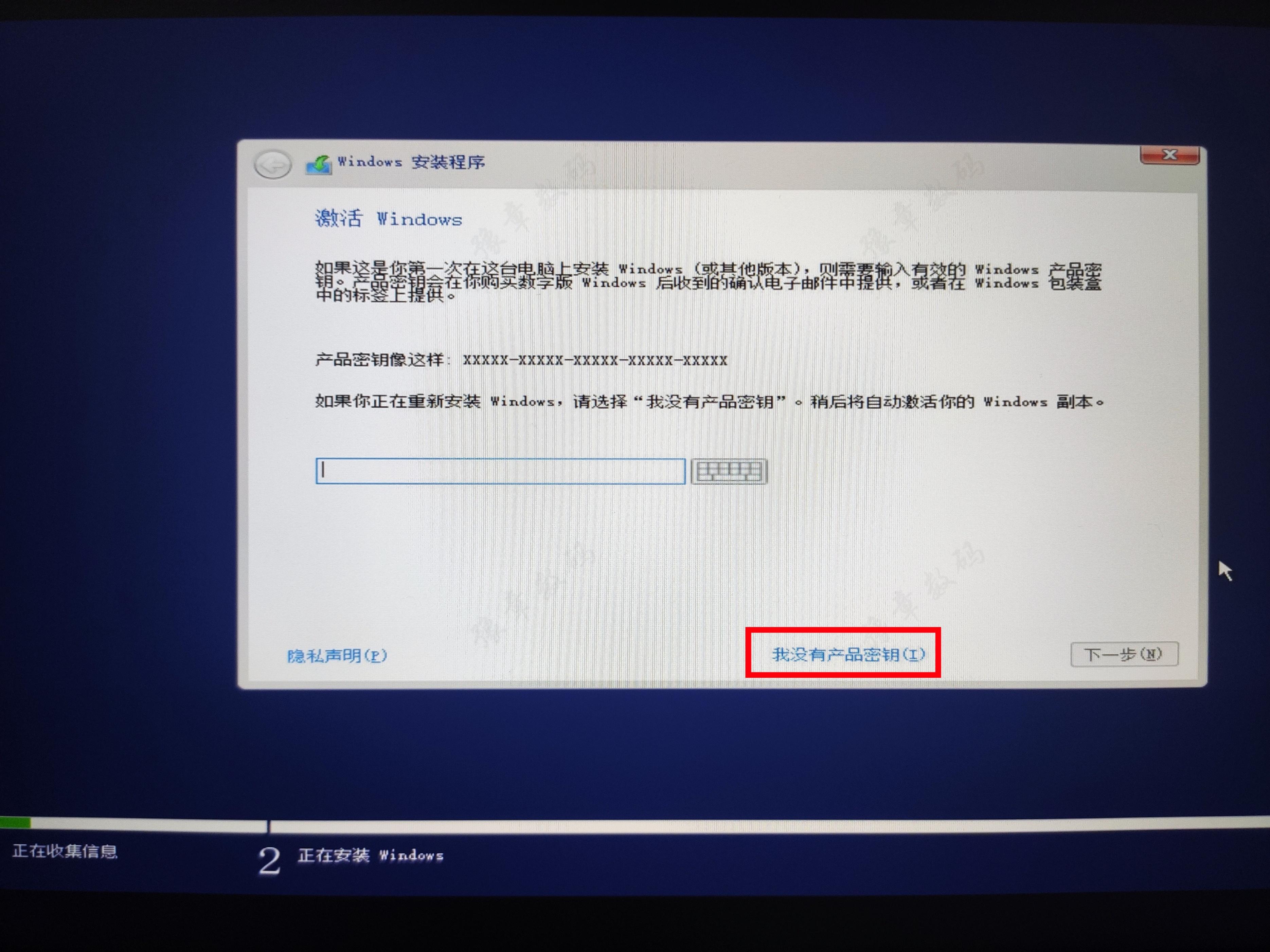
选择自定义安装。
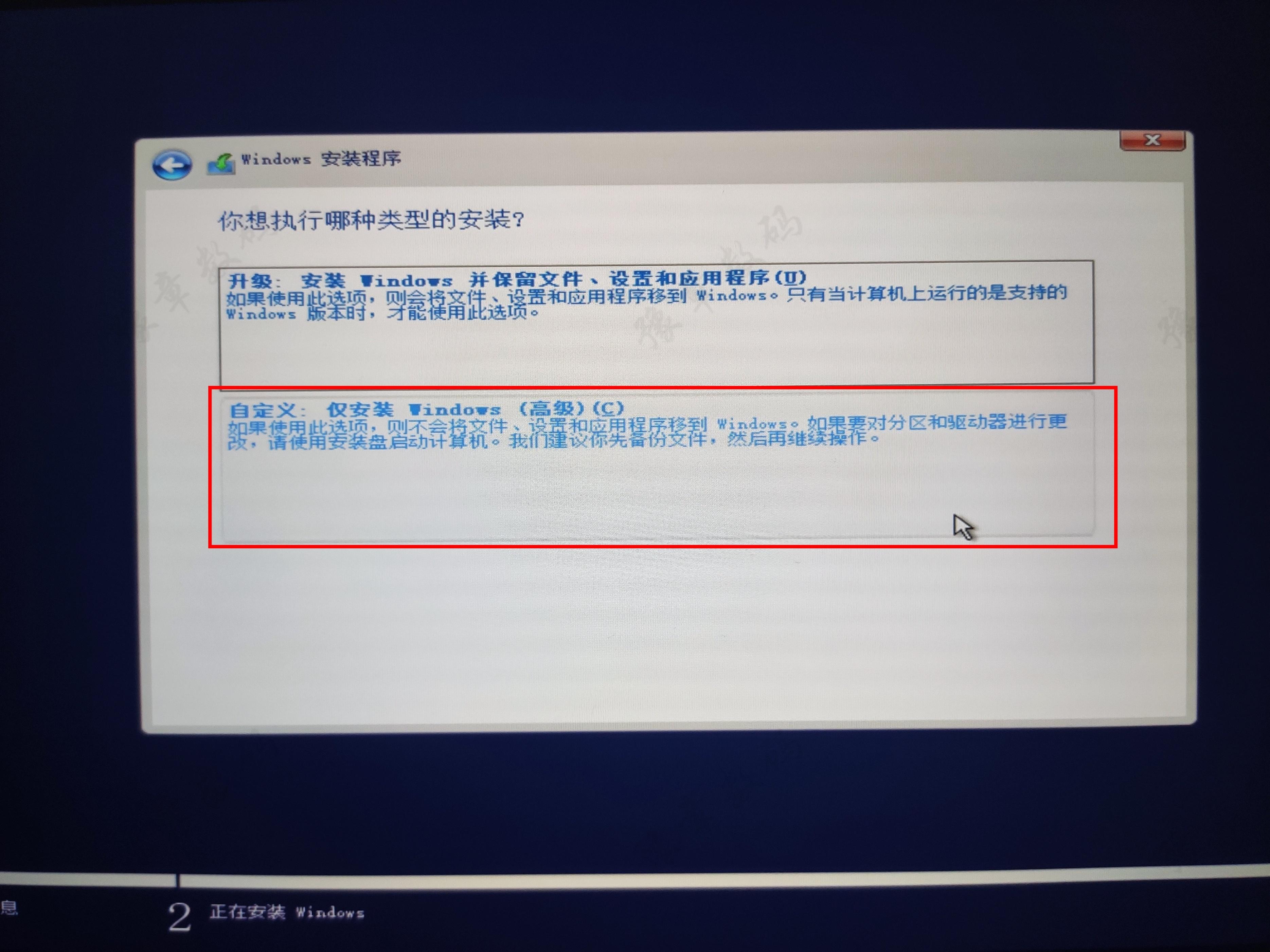
选择安装位置。新硬盘通常只有一个分区。有四个以上的老硬盘,一般选择大容量分区安装。选择安装位置,点击下一步开始安装Win10。
如果弹出“硬盘0分区无法安装windows”,则需要转换硬盘分区表格式。在当前页面中按Shift+F10,输入diskpart,然后按enter。再次键入list disk,然后按enter键。要转换磁盘0的格式,请输入select disk 0并按enter键。
接下来根据电脑情况,如果要转换成GPT格式,输入convert gpt,回车。要转换为MBR格式,请输入convert mbr并按enter键。转换完成后,回车退出,回车,然后关闭当前页面,点击下一步,开始安装win10系统。
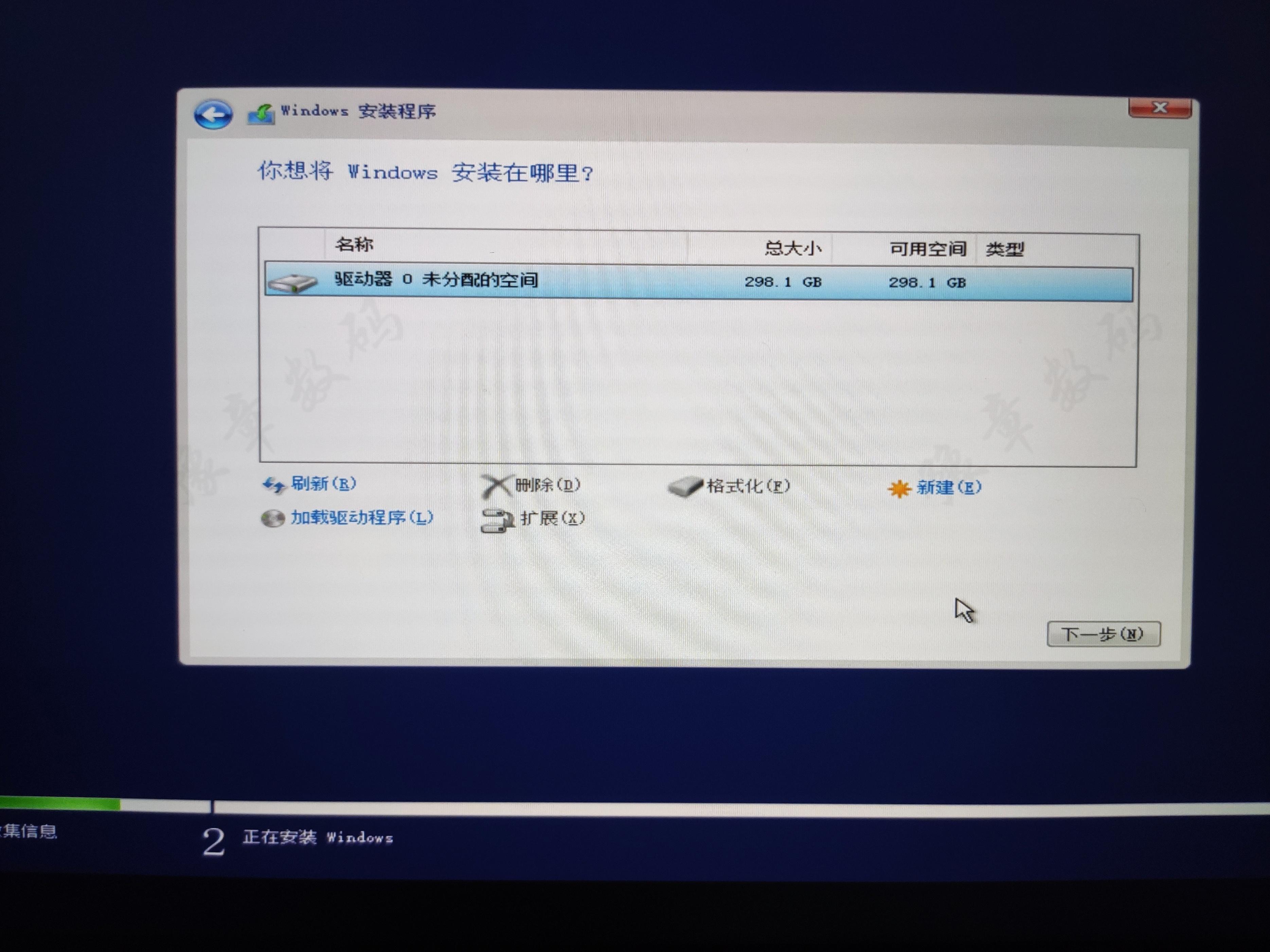
安装完成后,电脑会自动重启并进入系统。如果没考上,不用担心,不是你电脑坏了。只要进入BIOS,把第一个启动项设置到你的硬盘上。
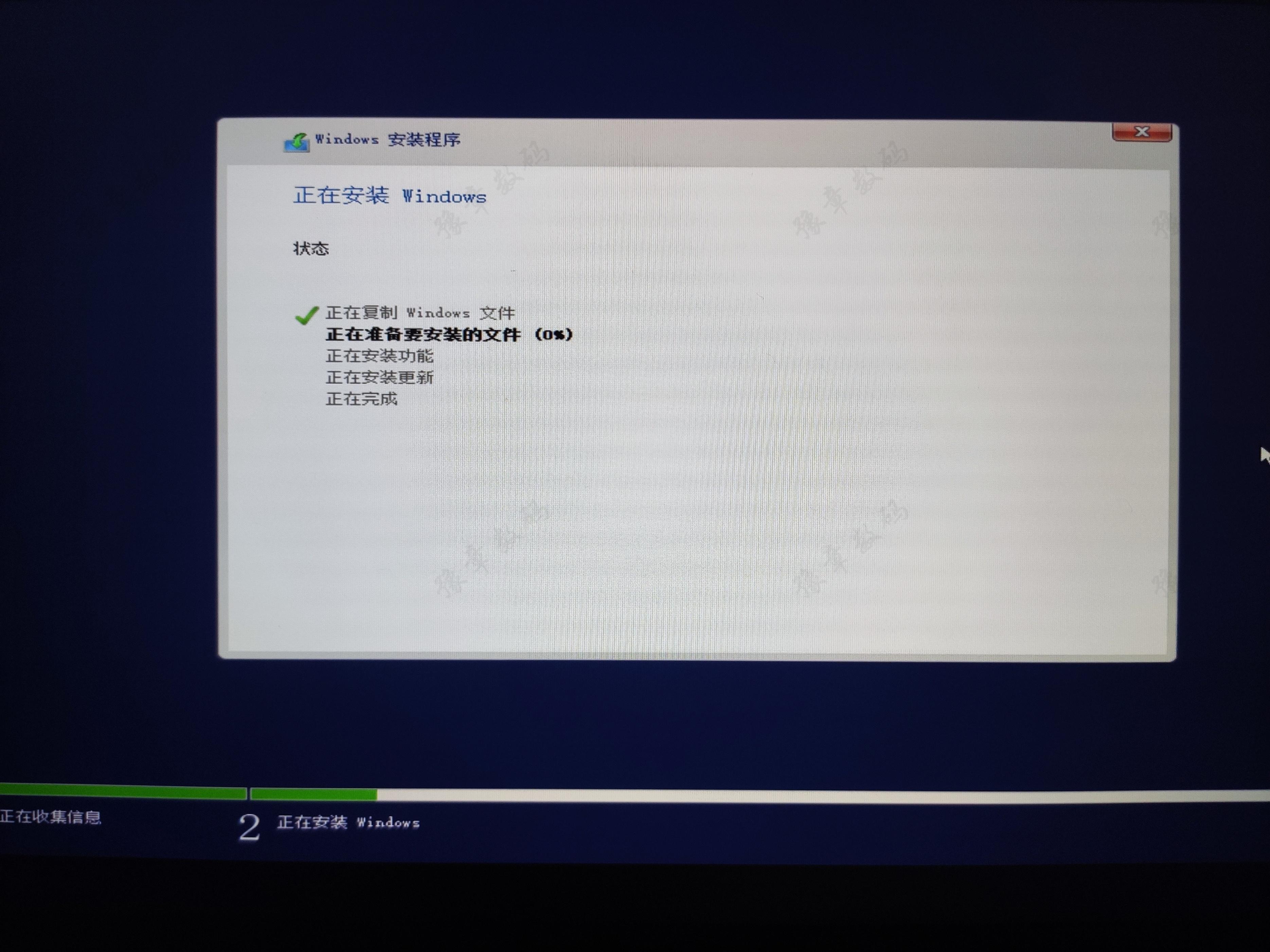

值得一提的是,win10默认允许用户设置锁屏密码。如果不想设置密码,可以提前关闭网络。输入用户名后不要设置密码,点击下一页即可。
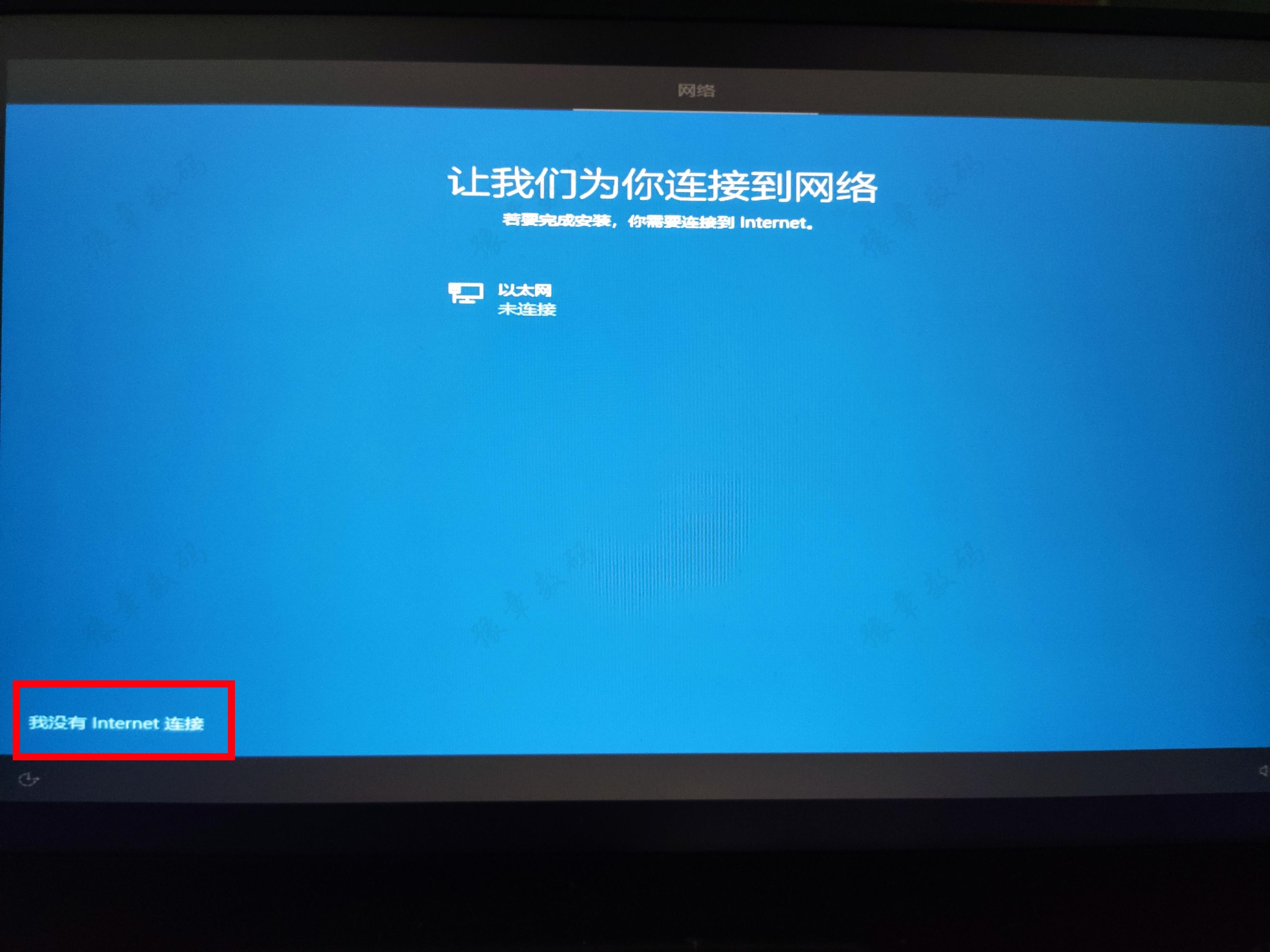
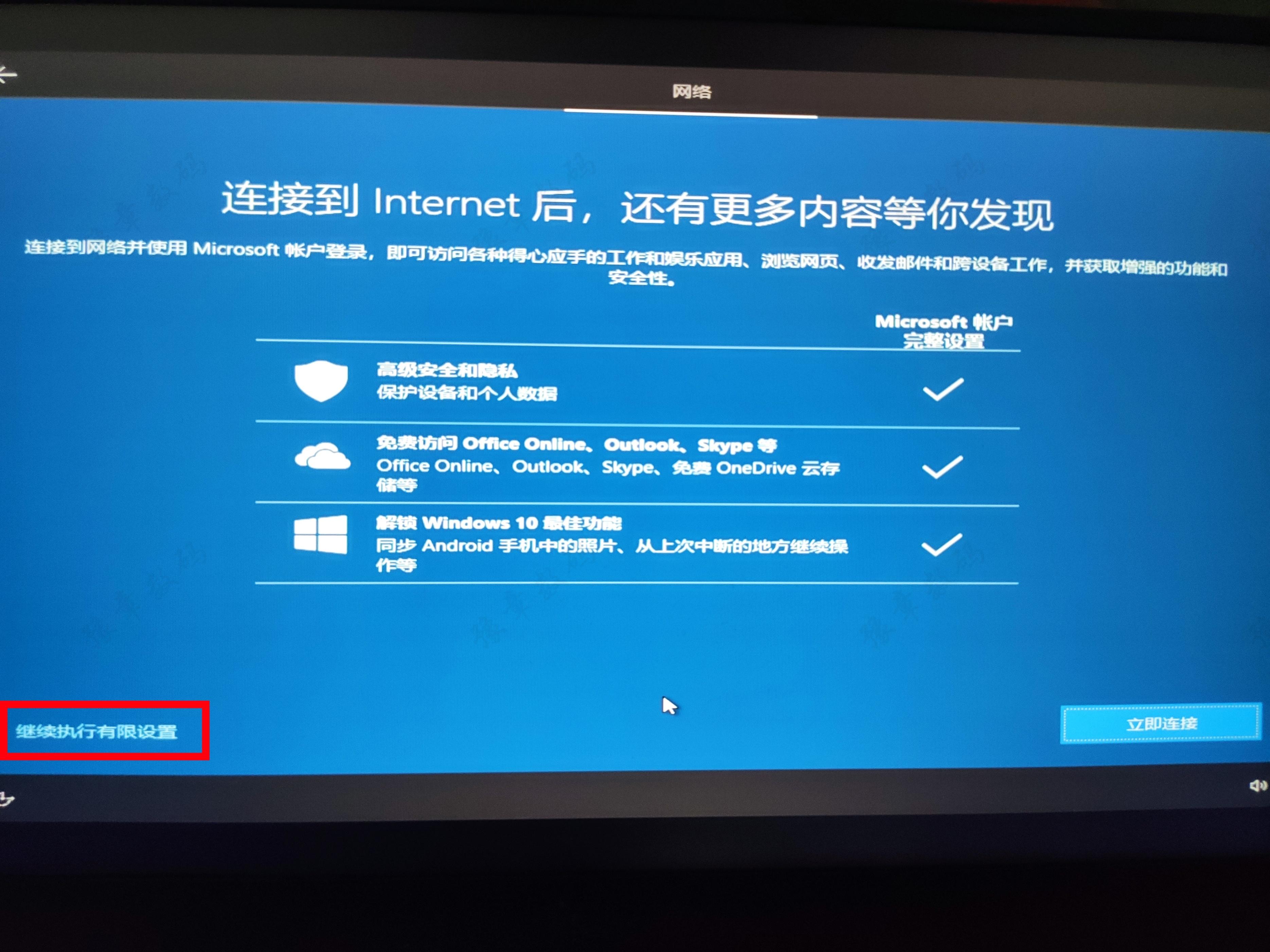
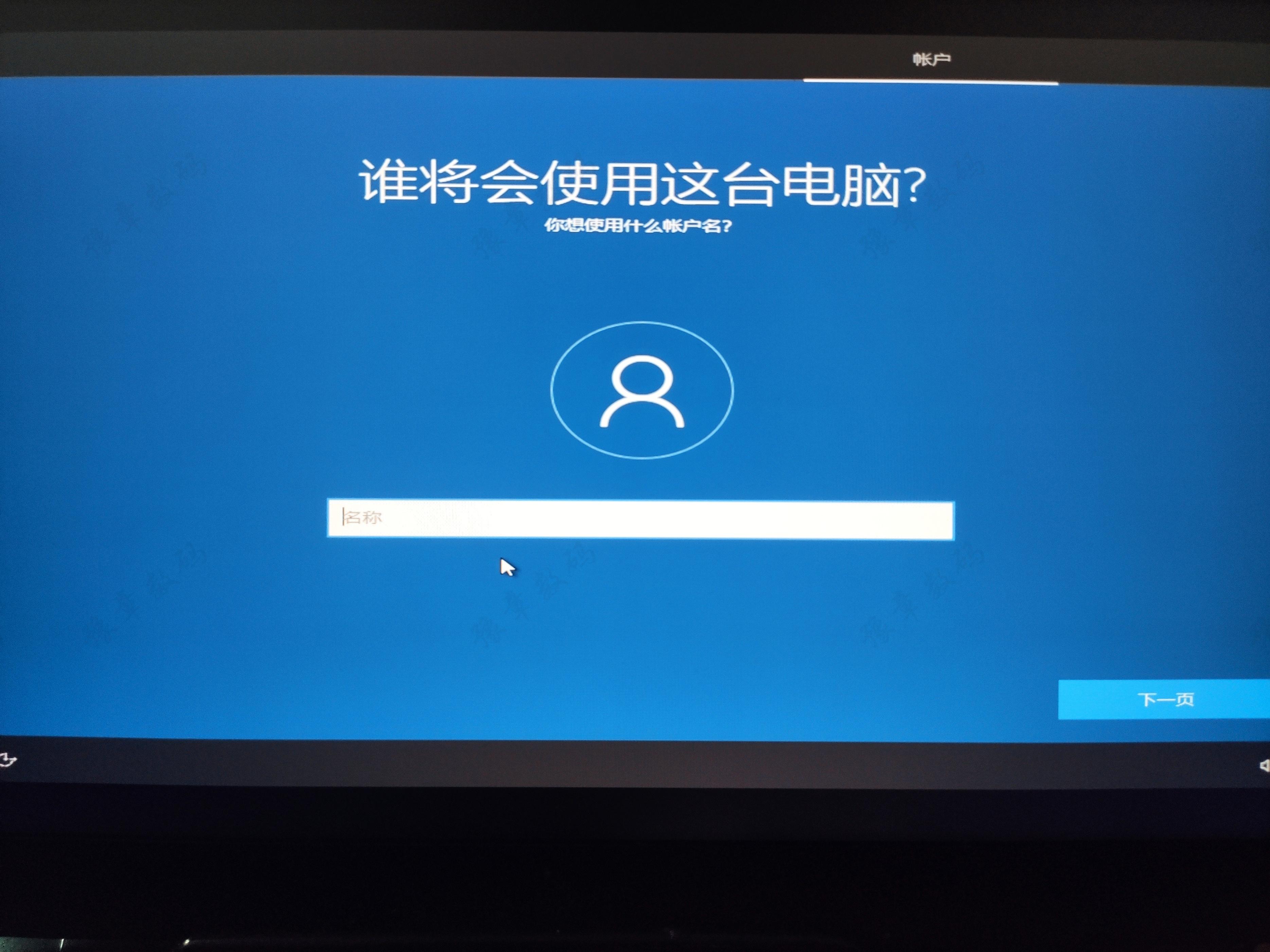

第四步:激活Win10
如果不激活Win10,很多功能都会受到限制,还会出现水印。以下是获取Win10 key的两种方法。
第一个,当然是来自万能的淘宝。
第二个可以从已经激活Win10的电脑上获取。在windows搜索框中输入CMD,然后选择以管理员身份运行。输入以下代码
wmic路径softwarelicensingservice获取OA3xOriginalProductKey
按回车键确认,你会看到win10键。
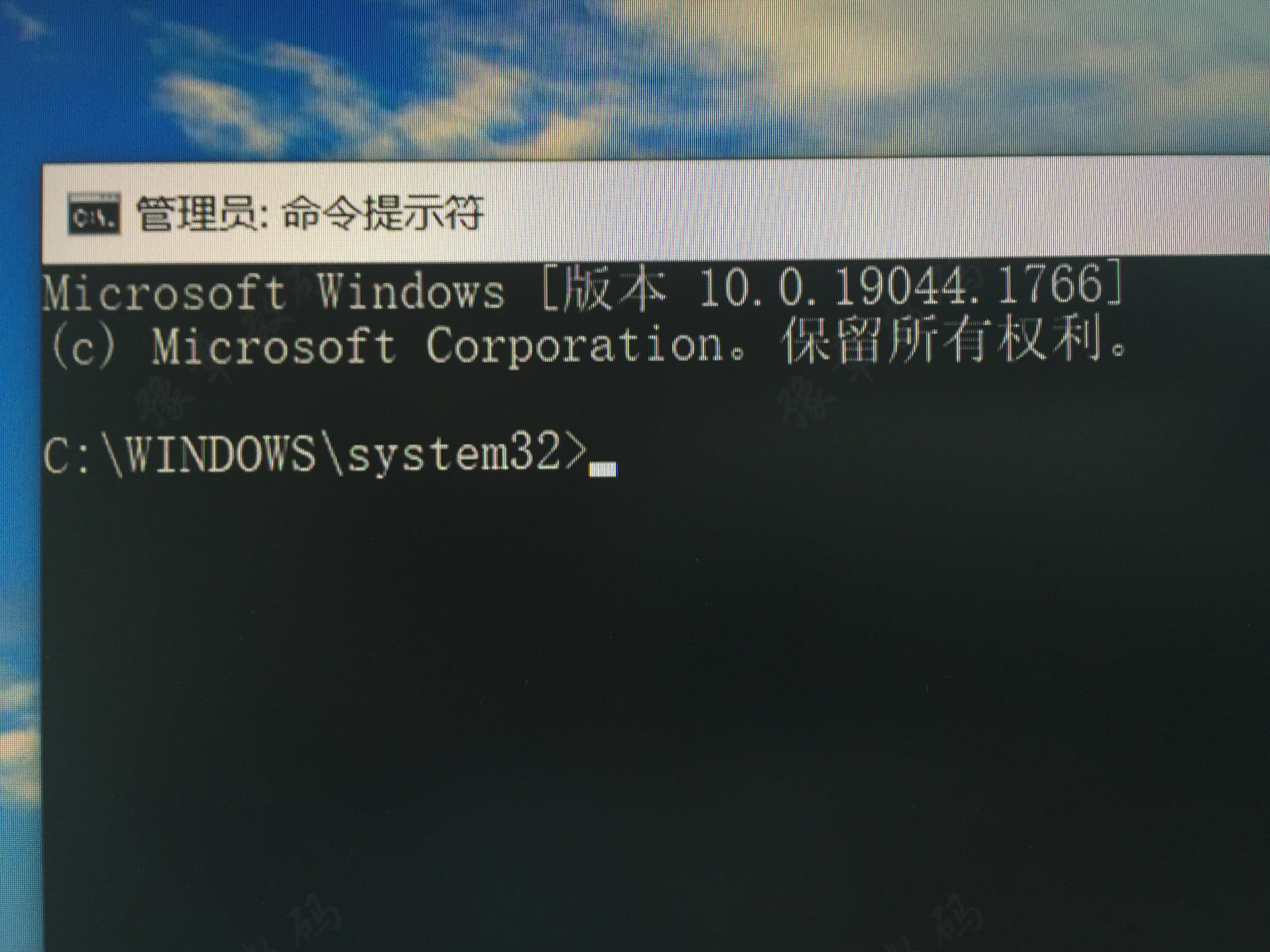

以上是安装win10的详细教程。如果想升级到win11,也可以按照这个教程安装。步骤是一样的。只是不是所有的电脑都能安装win11。想知道电脑能否安装win11,可以去微软官网了解Windows 11的规格、功能、电脑要求或者下载电脑健康检查应用。

发表评论